电脑键盘一些按键失灵怎么办 笔记本键盘部分按键失灵修复方法
更新时间:2024-05-05 16:05:30作者:xtliu
电脑键盘是我们日常工作和学习中不可或缺的工具,然而有时候会出现一些按键失灵的情况,给我们的使用带来困扰,特别是笔记本键盘,由于其结构的特殊性,一旦出现按键失灵的问题,修复起来可能会比较麻烦。当笔记本键盘部分按键失灵时,我们应该如何处理呢?接下来就为大家介绍一些简单的修复方法。
步骤如下:
1.在电脑的键盘上选择win+R打开运行命令框,在命令框里输入control。点击确定。
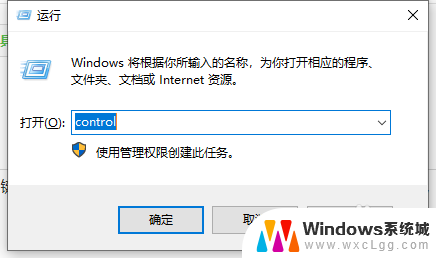
2.打开控制面板后,选择硬件和声音选项。
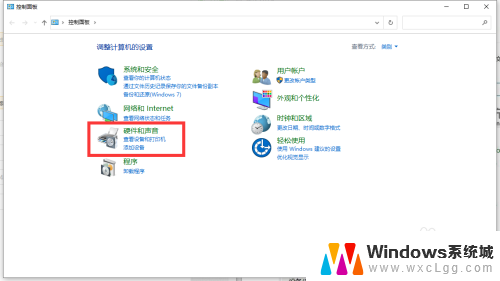
3.进入硬件和声音菜单后,选择设备管理器。
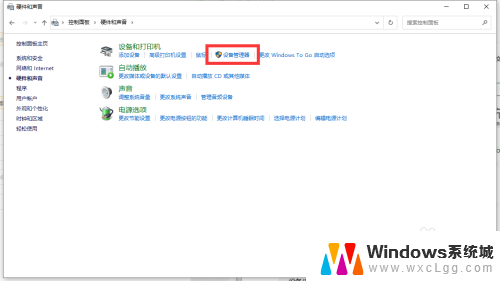
4.在设备列表里面选中键盘设备,右键并点击下面的属性。

5.在键盘属性页面,点击驱动程序,并将驱动程序更新。
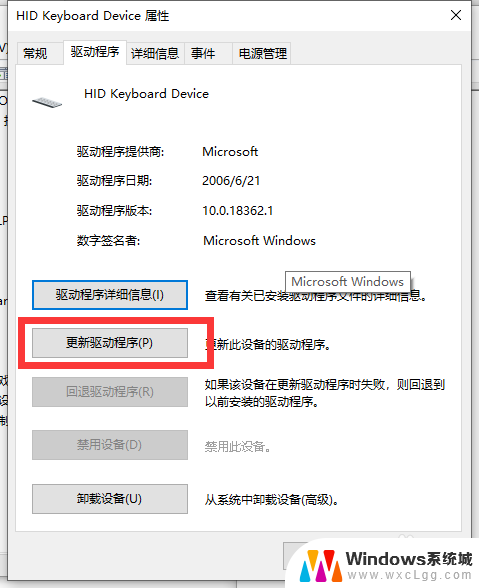
以上就是电脑键盘一些按键失灵的解决方法,如果遇到这种情况,你可以按照以上操作来解决,非常简单快速。
电脑键盘一些按键失灵怎么办 笔记本键盘部分按键失灵修复方法相关教程
-
 小米笔记本按键失灵修复小技巧 有没有专业修复笔记本键盘键失灵的方法
小米笔记本按键失灵修复小技巧 有没有专业修复笔记本键盘键失灵的方法2024-03-26
-
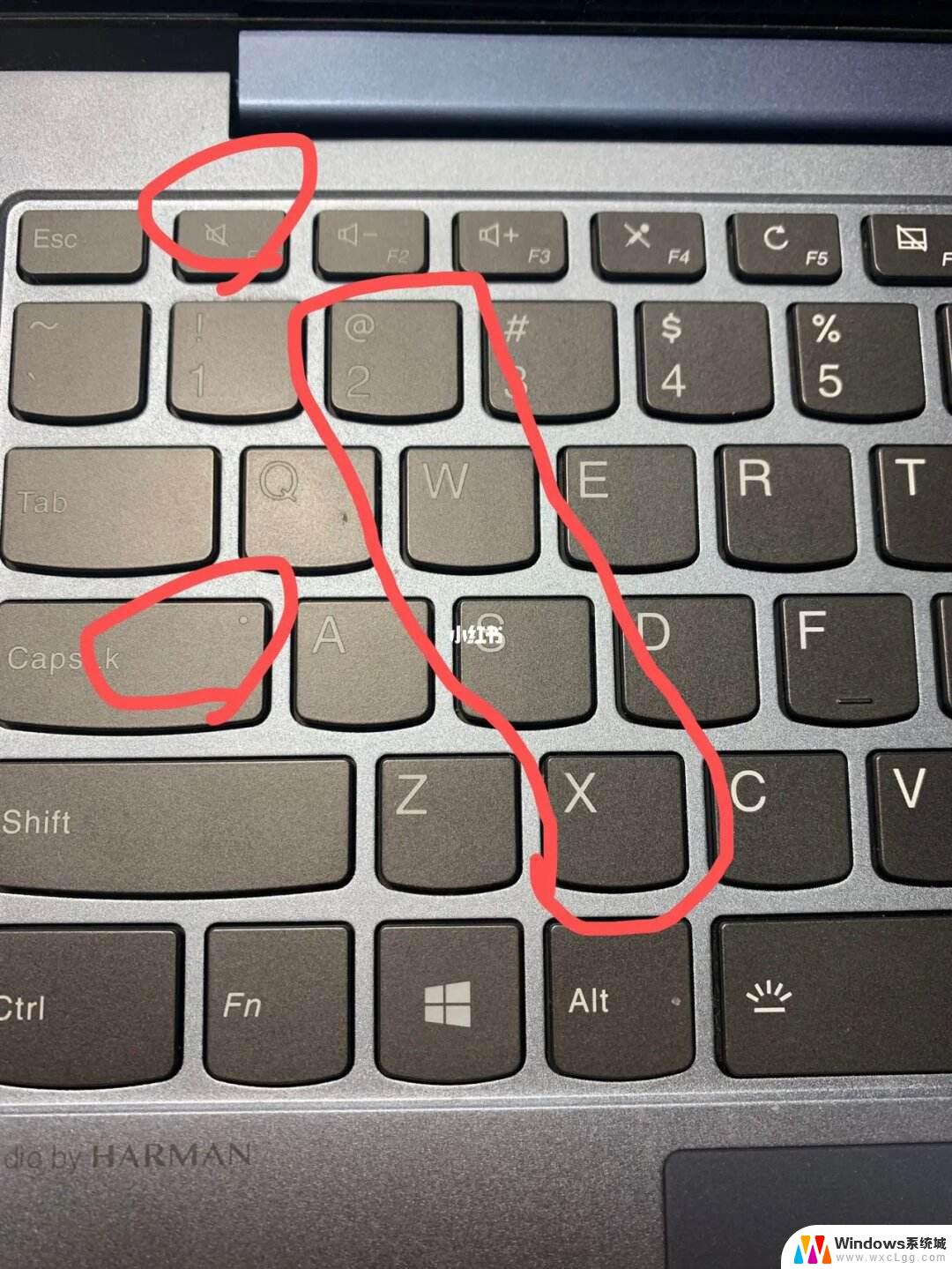 lenovo笔记本键盘失灵怎么办 联想笔记本键盘失灵解决方法
lenovo笔记本键盘失灵怎么办 联想笔记本键盘失灵解决方法2024-06-20
-
 台式电脑的键盘失灵了怎么办 台式电脑键盘按键失灵原因分析
台式电脑的键盘失灵了怎么办 台式电脑键盘按键失灵原因分析2024-04-20
-
 电脑上的键盘打不出来字怎么办 笔记本键盘按键失灵怎样维修
电脑上的键盘打不出来字怎么办 笔记本键盘按键失灵怎样维修2024-05-31
-
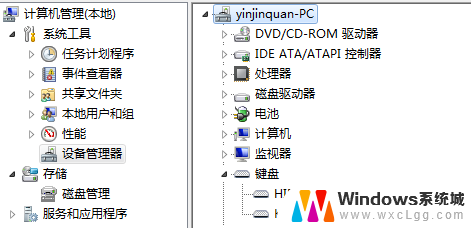 笔记本打开键盘不能用 笔记本电脑键盘失灵怎么办
笔记本打开键盘不能用 笔记本电脑键盘失灵怎么办2024-08-06
-
 笔记本进水按键失灵怎么办 笔记本键盘进水后无法正常使用怎么办
笔记本进水按键失灵怎么办 笔记本键盘进水后无法正常使用怎么办2024-01-26
电脑教程推荐
- 1 固态硬盘装进去电脑没有显示怎么办 电脑新增固态硬盘无法显示怎么办
- 2 switch手柄对应键盘键位 手柄按键对应键盘键位图
- 3 微信图片怎么发原图 微信发图片怎样选择原图
- 4 微信拉黑对方怎么拉回来 怎么解除微信拉黑
- 5 笔记本键盘数字打不出 笔记本电脑数字键无法使用的解决方法
- 6 天正打开时怎么切换cad版本 天正CAD默认运行的CAD版本如何更改
- 7 家庭wifi密码忘记了怎么找回来 家里wifi密码忘了怎么办
- 8 怎么关闭edge浏览器的广告 Edge浏览器拦截弹窗和广告的步骤
- 9 windows未激活怎么弄 windows系统未激活怎么解决
- 10 文件夹顺序如何自己设置 电脑文件夹自定义排序方法